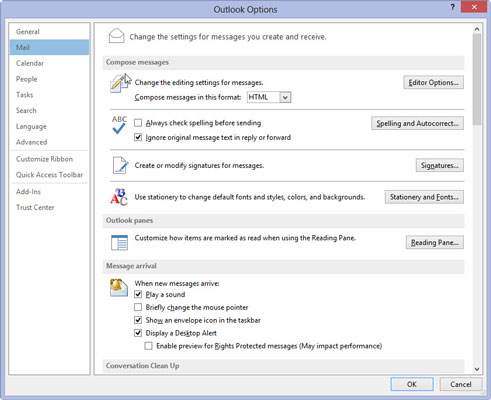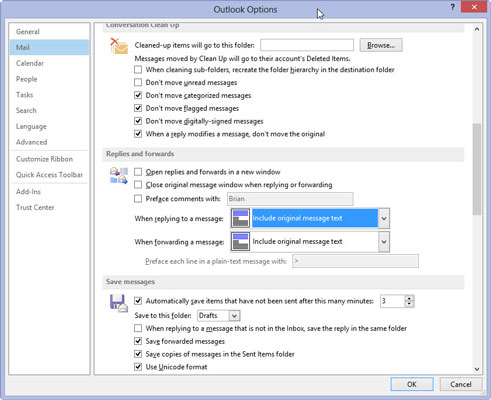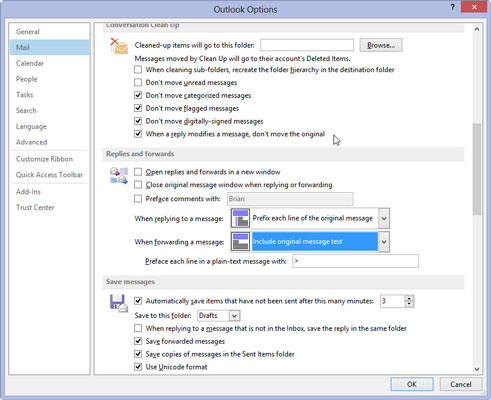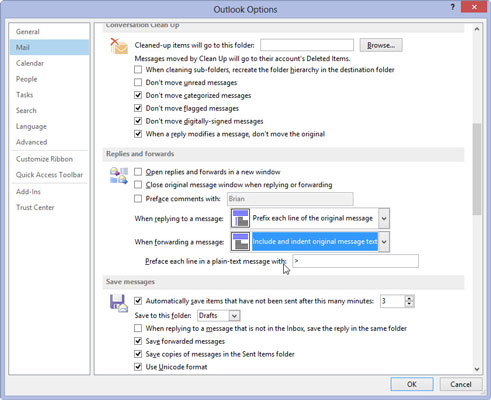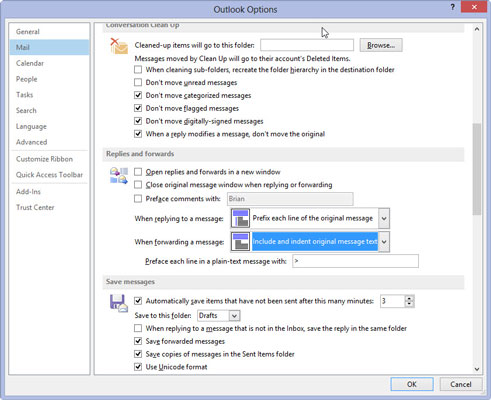Valitse nauhasta Tiedosto-välilehti ja napsauta Asetukset-painiketta.
Outlookin asetukset -valintaikkuna tulee näkyviin.
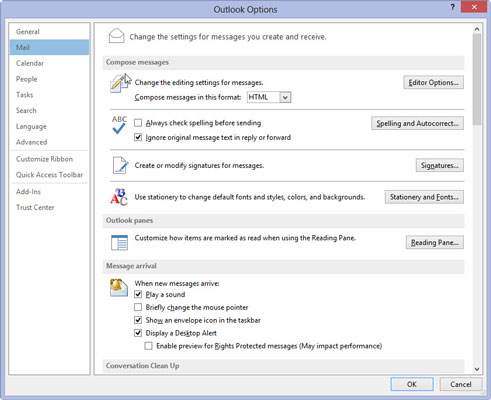
Napsauta vasemmalla olevan navigointiikkunan Sähköposti-painiketta.
Näkyviin tulee Sähköpostiasetukset-ikkuna.
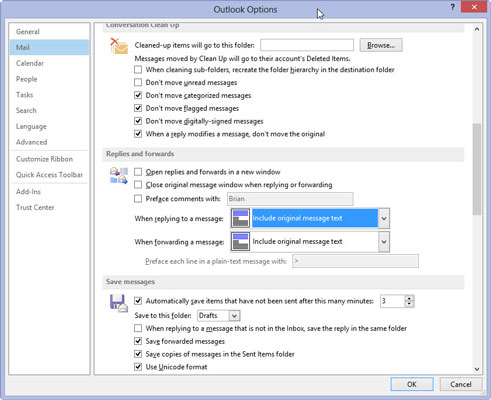
Vieritä alas Vastaukset ja edelleenlähetykset -osioon ja napsauta kolmiota Kun vastaat viestiin -ruudun oikeassa reunassa.
Vaihtoehtojen valikko avautuu alas. Kun Outlook asennetaan ensimmäisen kerran, Sisällytä alkuperäinen viestiteksti on oletusasetus. Valikon vasemmalla puolella oleva kaavio näyttää, kuinka viesti asetetaan, kun valitset kunkin vaihtoehdon.
Vieritä alas Vastaukset ja edelleenlähetykset -osioon ja napsauta kolmiota Kun vastaat viestiin -ruudun oikeassa reunassa.
Vaihtoehtojen valikko avautuu alas. Kun Outlook asennetaan ensimmäisen kerran, Sisällytä alkuperäinen viestiteksti on oletusasetus. Valikon vasemmalla puolella oleva kaavio näyttää, kuinka viesti asetetaan, kun valitset kunkin vaihtoehdon.
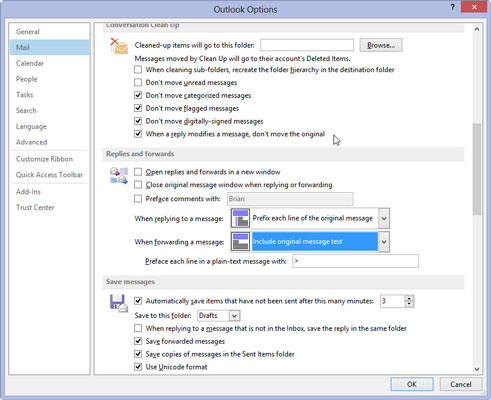
Valitse tyyli, jota haluat käyttää vastauksissa.
Kun teet valinnan, valikon vasemmalla puolella oleva pieni kaavio muuttuu näyttämään, miltä valintasi näyttää. Jos et pidä tekemästäsi valinnasta, kokeile toista ja katso, miltä se näyttää kaaviosta.
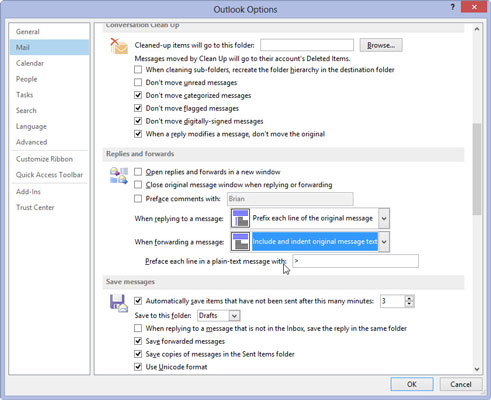
Napsauta Viestiä edelleen lähetettäessä -ruudun oikeassa reunassa olevaa kolmiota.
Viestiä edelleen lähetettäessä -ruudussa on yksi vaihtoehto vähemmän kuin Vastattaessa viestiin -ruudussa, mutta nämä kaksi valikkoa toimivat samalla tavalla. Lisäksi molemmilla on pieni kaavio sivun asettelusta vasemmalla.
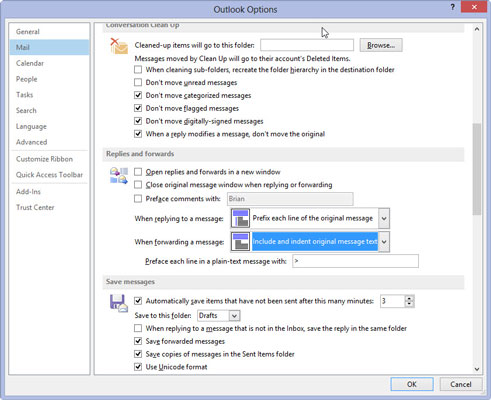
Valitse tyyli, jota haluat käyttää viestien edelleenlähettämiseen, ja napsauta OK.
Valitse vain yksi; voit aina vaihtaa sen.
Outlookin asetukset -valintaikkuna sulkeutuu. Voit tehdä kaikenlaisia hienoja, jännittäviä ja jopa hyödyllisiä temppuja sähköpostilla hyödyntämällä Outlookin vaihtoehtoja. Jos lisäasetukset vaikuttavat hämmentävältä, voit helposti jättää ne huomiotta. Napsauta vain Vastaa-painiketta ja kirjoita vastauksesi.